Целенасоченото редактиране на цветове и яркост в видеоматериали ти позволява значително да подобриш визуалното впечатление от проектите си. С Qualifier или пипетата в DaVinci Resolve разполагаеш с изключително мощен инструмент за прецизен избор и редактиране на цветови диапазони. Дали искаш да настроиш тоновете на кожата или да размажеш фона – възможностите са практически безкрайни. В това ръководство ще ти обясня как да използваш Qualifier ефективно, за да направиш целенасочени цветови корекции.
Най-важни момента
- Qualifier в DaVinci Resolve ти позволява да избереш специфични цветови и яркостни диапазони.
- Настройките на избора могат да се извършат чрез плъзгачи за тон, насищане и яркост.
- Гладки преходи между избраните и неизбраните области подобряват крайния резултат.
- С създадените маски можеш да правиш целенасочени промени в съответната област, без да влияеш на цялата композиция.
Стъпка по стъпка ръководство
Стъпка 1: Подготовка на проекта и настройките
Отвори DaVinci Resolve и зареди проекта си. Преди да обработиш цветове, е важно изображението да е в правилния формат и цветен профил. Активирай автоматичния баланс, за да получиш изходно оформление, с което да работиш.
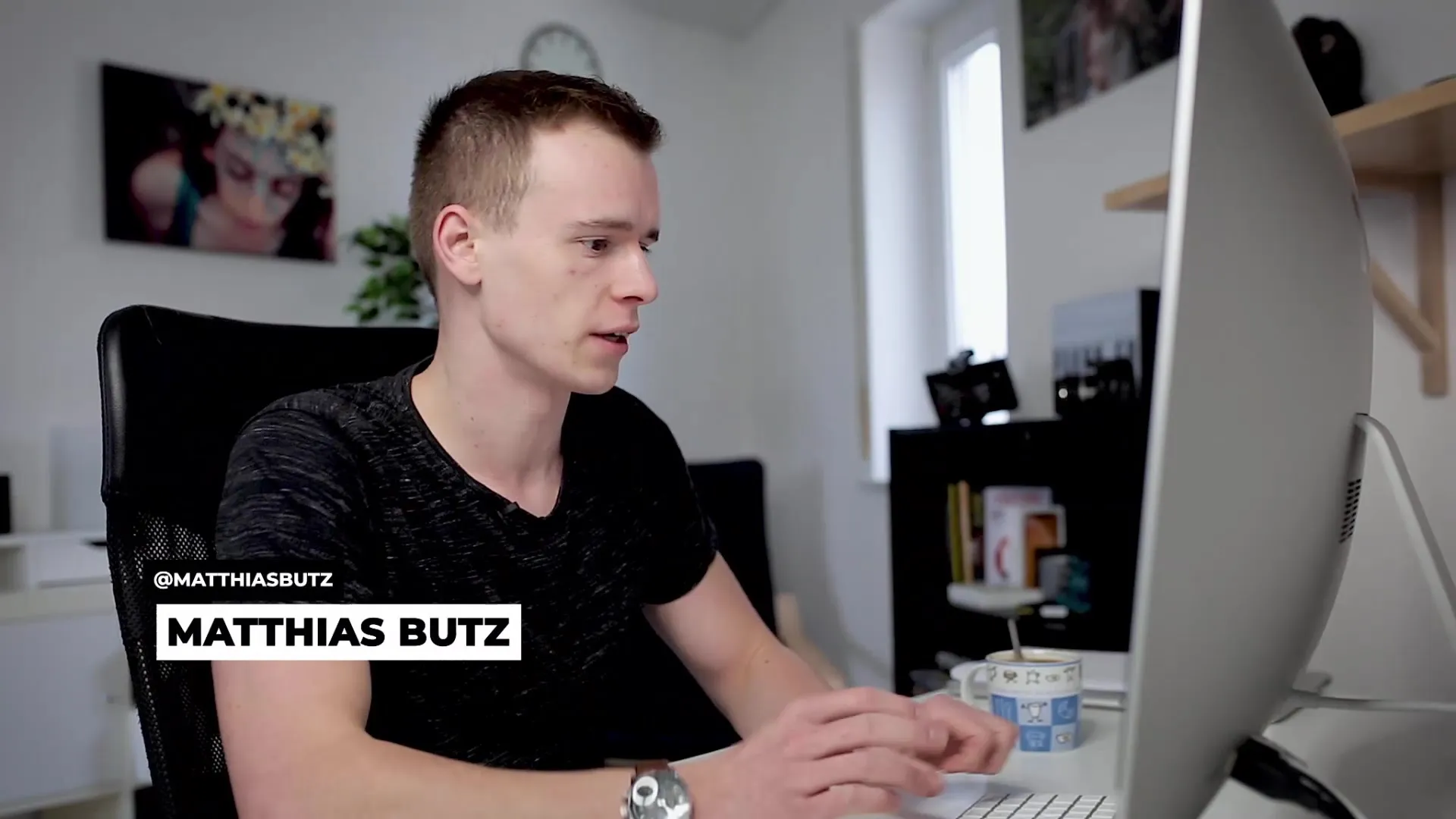
Стъпка 2: Създаване на нов възел
За да направиш специфична настройка, създай нов възел. Задръж бутоните Alt + S натиснати. Това ще осигури, че предишните ти промени няма да се изгубят и можеш да отмениш настройките по всяко време.
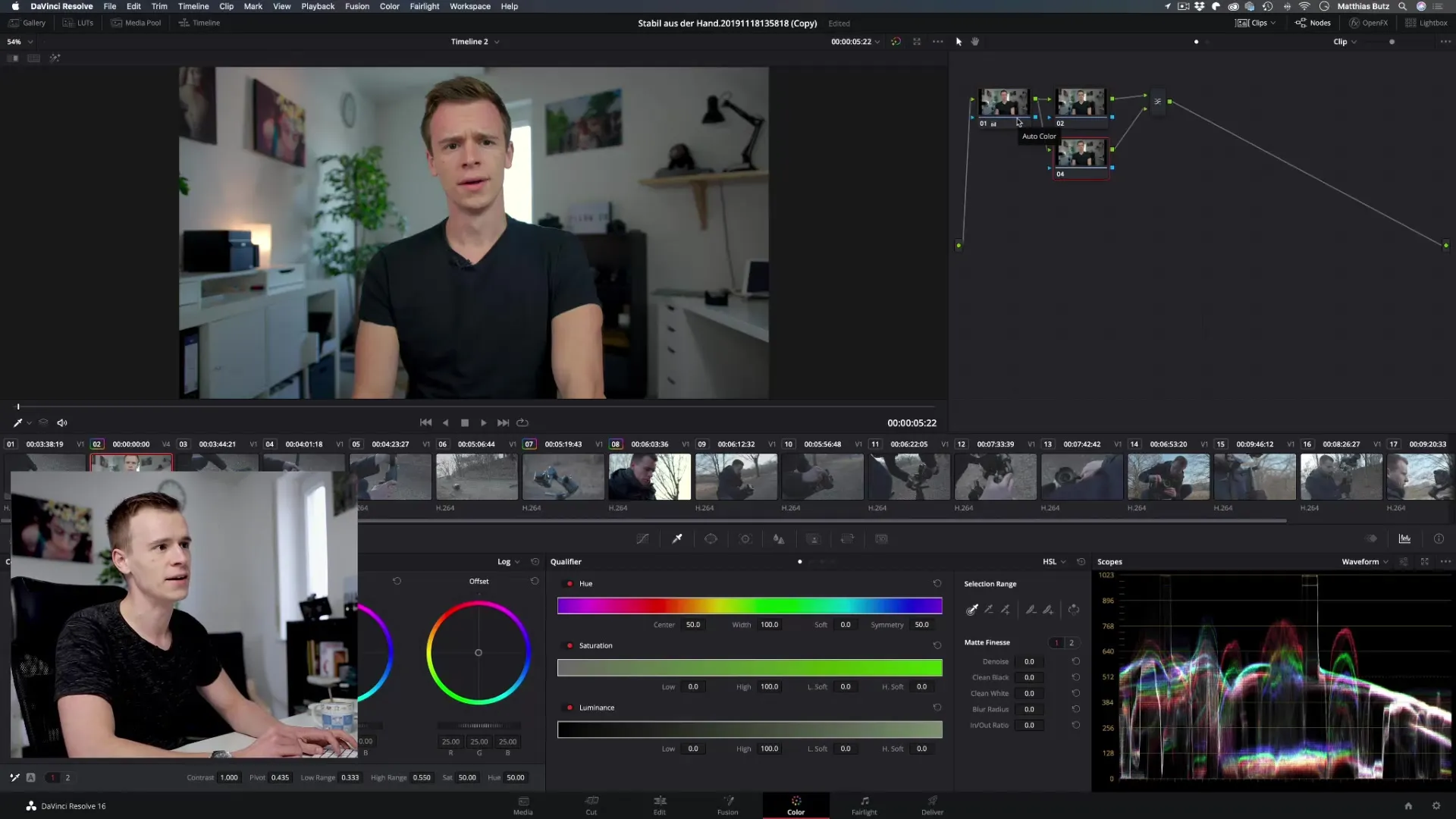
Стъпка 3: Задаване на маска с Qualifier
Активирай Qualifier на Color-Page. Ще го намериш в горното меню под раздела „Nodes“. Кликни на иконата на пипетата и след това на цвета, чийто диапазон на яркост или цвят искаш да избереш. За да усъвършенстваш избора, можеш да кликнеш и да плъзнеш с пипетата, за да избереш повече или по-малко от този цвят.
Стъпка 4: Настройка на избора
След като цветният диапазон е избран, можеш да направиш допълнителни настройки. Добавяй точки или ги премахвай с инструментите в областта на Qualifier. Внимавай да не избираш твърде много нежелани цветови диапазони – използвай функцията „Отмяна“ (Command + Z), за да отмениш изменения, ако е необходимо.
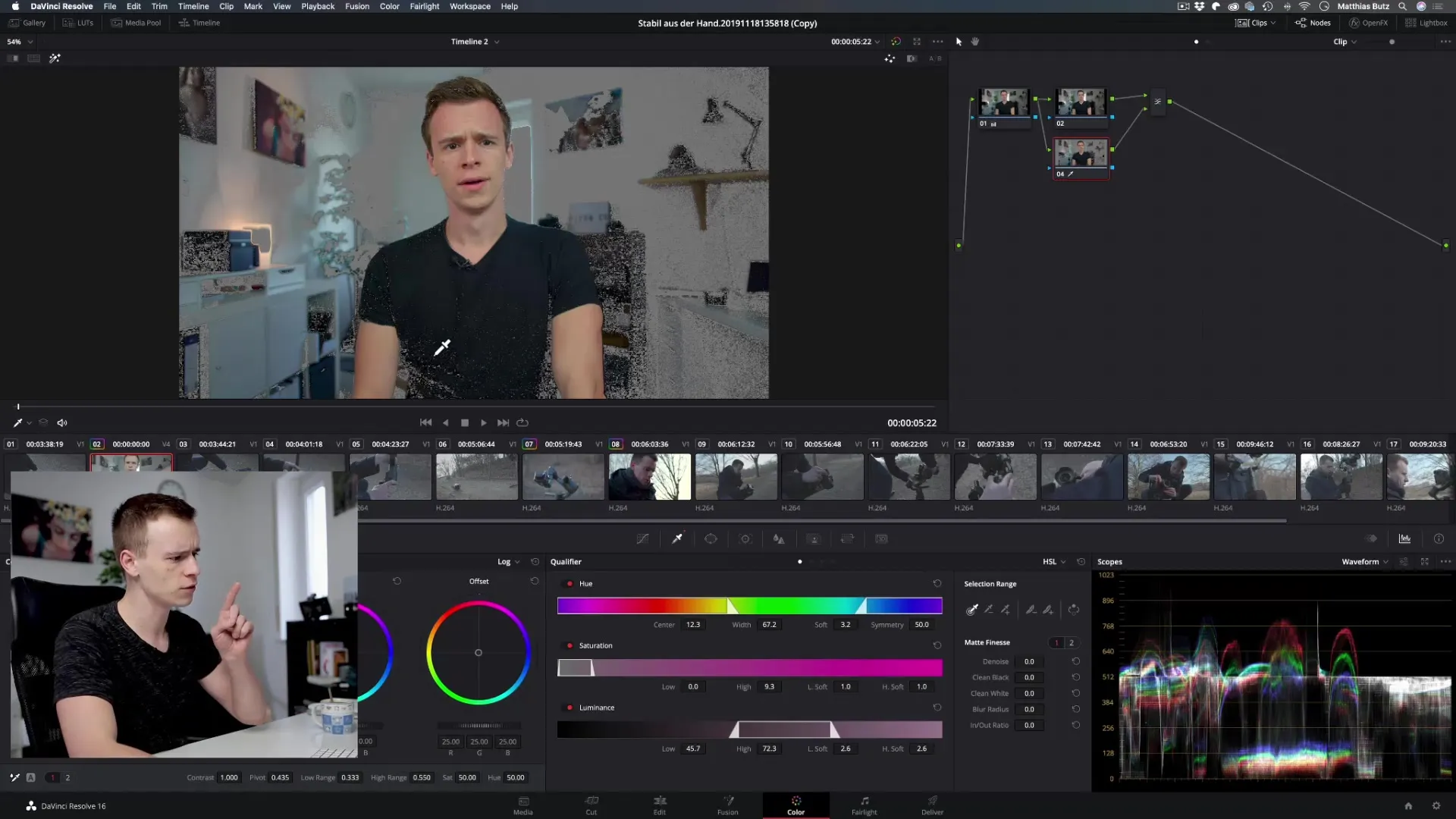
Стъпка 5: Използване на плъзгачи за тон, насищане и яркост
Сега можеш да използваш плъзгачите за тон (Hue), насищане (Saturation) и яркост (Luminance), за да усъвършенстваш избора. Премести плъзгача за тона наляво или надясно, за да се настроиш на избраната област, и използвай ширината, за да увеличиш или намалиш избора.
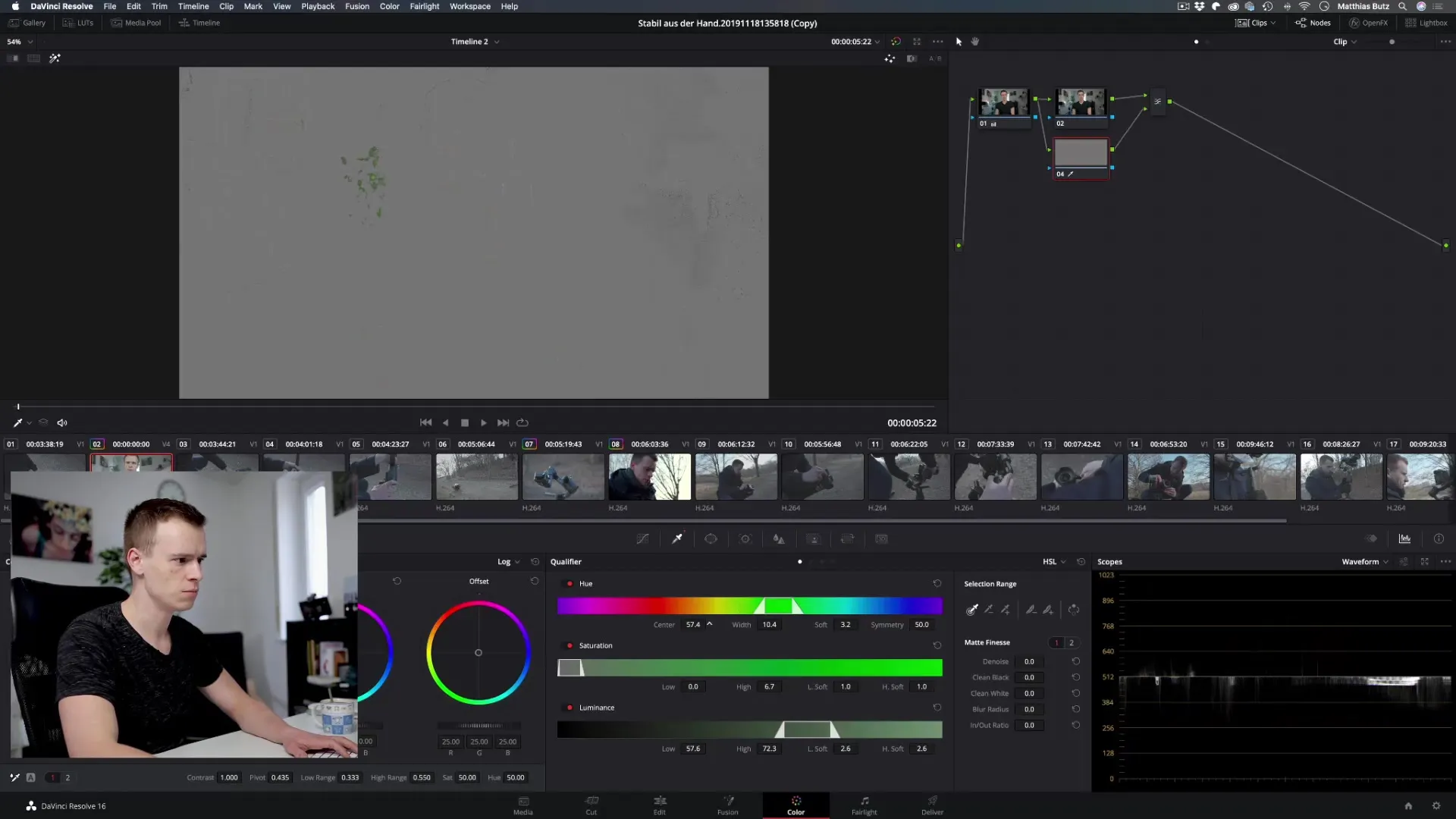
Стъпка 6: Размазване на преходите
За да избегнеш остри ръбове, активирай плъзгача Soft. Това гарантира, че преходите между избраната и неизбраната област протичат хармонично. Експериментирай с настройките, за да видиш как се променят ръбовете на избора.
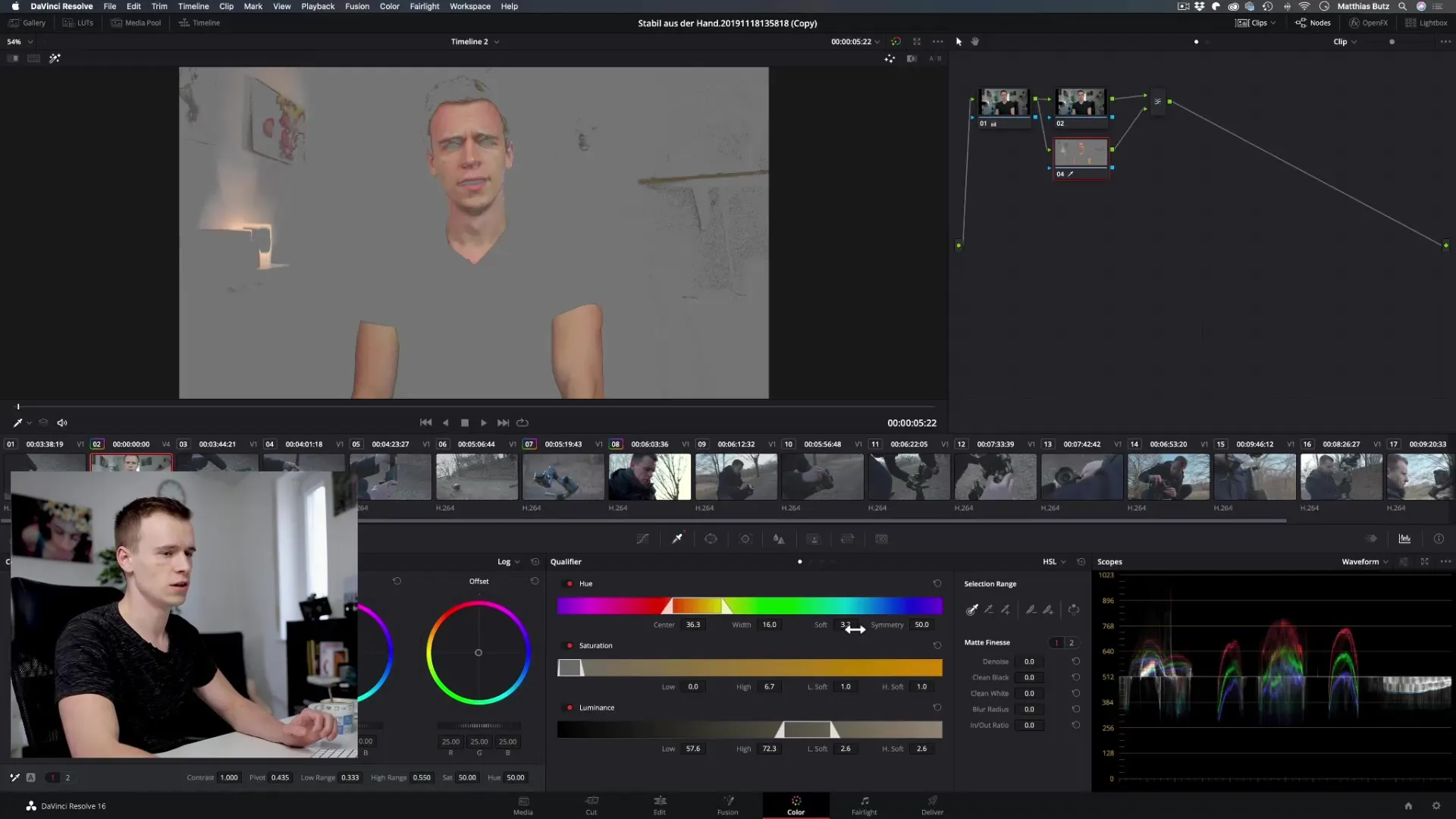
Стъпка 7: Направи корекции в избраната област
Деактивирай изгледа на маската и направи корекции върху основното изображение. Можеш например да използваш градиентните криви, за да потъмниш или осветлиш избраната област. Увери се, че промените се прилагат само към избраната област, което води до професионален и диференциран вид.
Стъпка 8: Друга корекция на подлежащите слоеве
Ако си доволен от цветния диапазон, премини към подлежащия слой. Направи и тук настройки на цветната температура или контраста. Това ще ти помогне да получиш желания вид, без да е необходимо да редактираш маската отново.
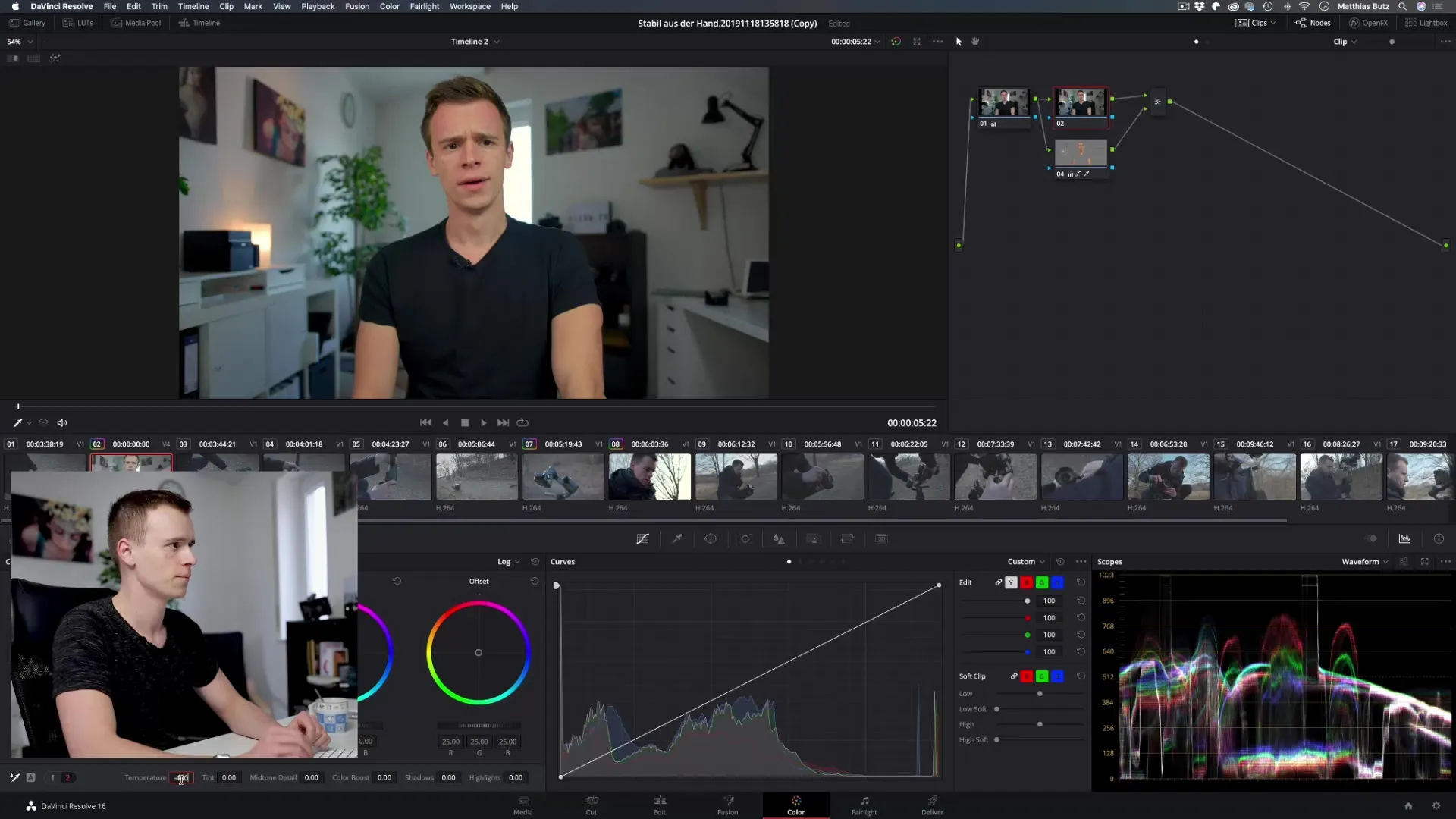
Стъпка 9: Разширяване или намаляване на избора на цветове
Ако искаш да включиш повече области в избора, можеш да използваш пипетата, за да избираш допълнителни цветове или да премахваш определени цветови диапазони. Внимавай, за да не променяш неволно големи цветови площи.
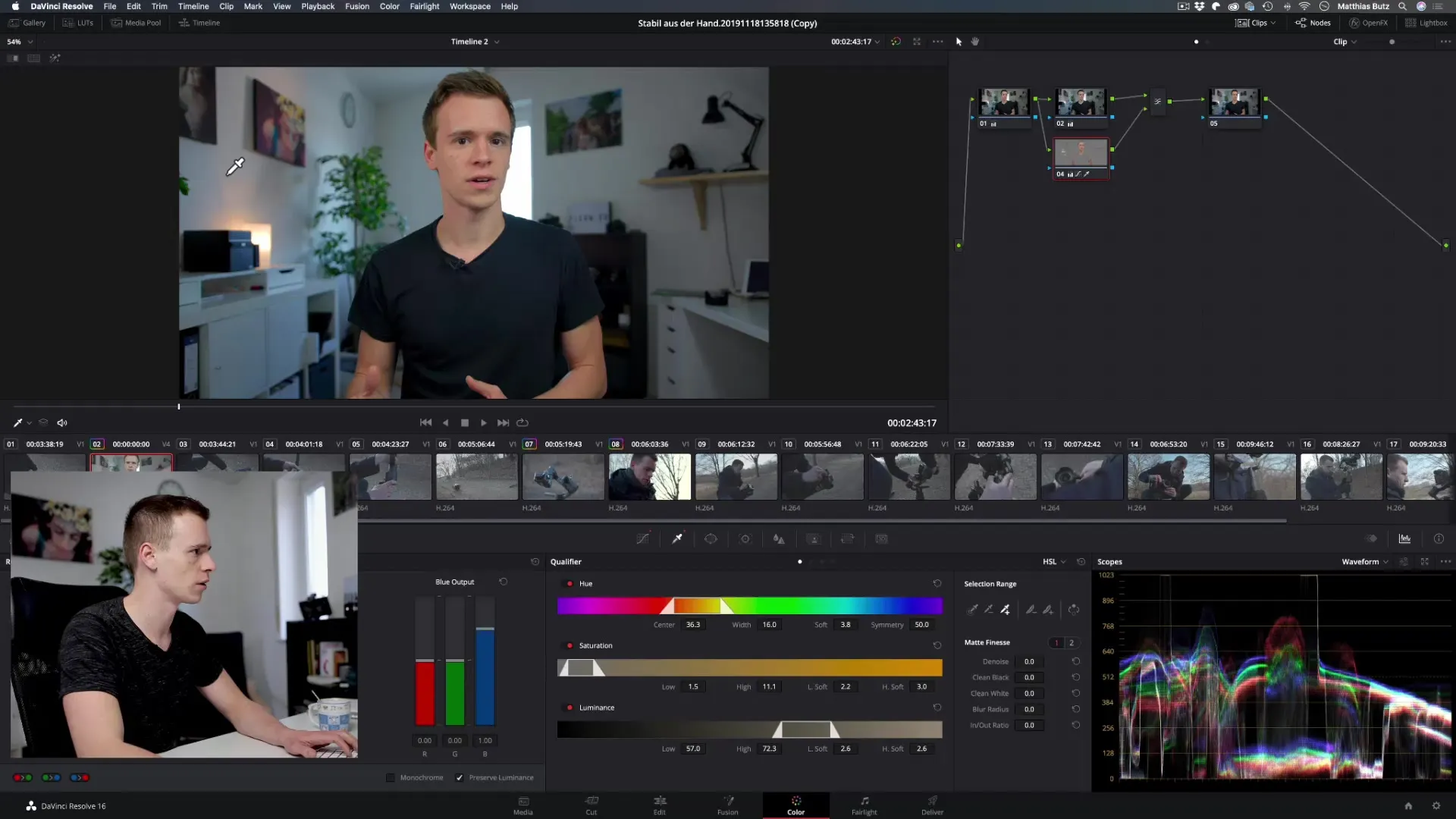
Стъпка 10: Намаляване на шума и подобряване на преходите
Използвай плъзгача „Denoise“, за да минимизираш шума в избраните цветови области. Това ще бъде особено полезно, ако фоновата ти картина изглежда неспокойна. Настрой стойностите, за да намалиш визуалния шум до минимум и да получиш хармонични преходи.
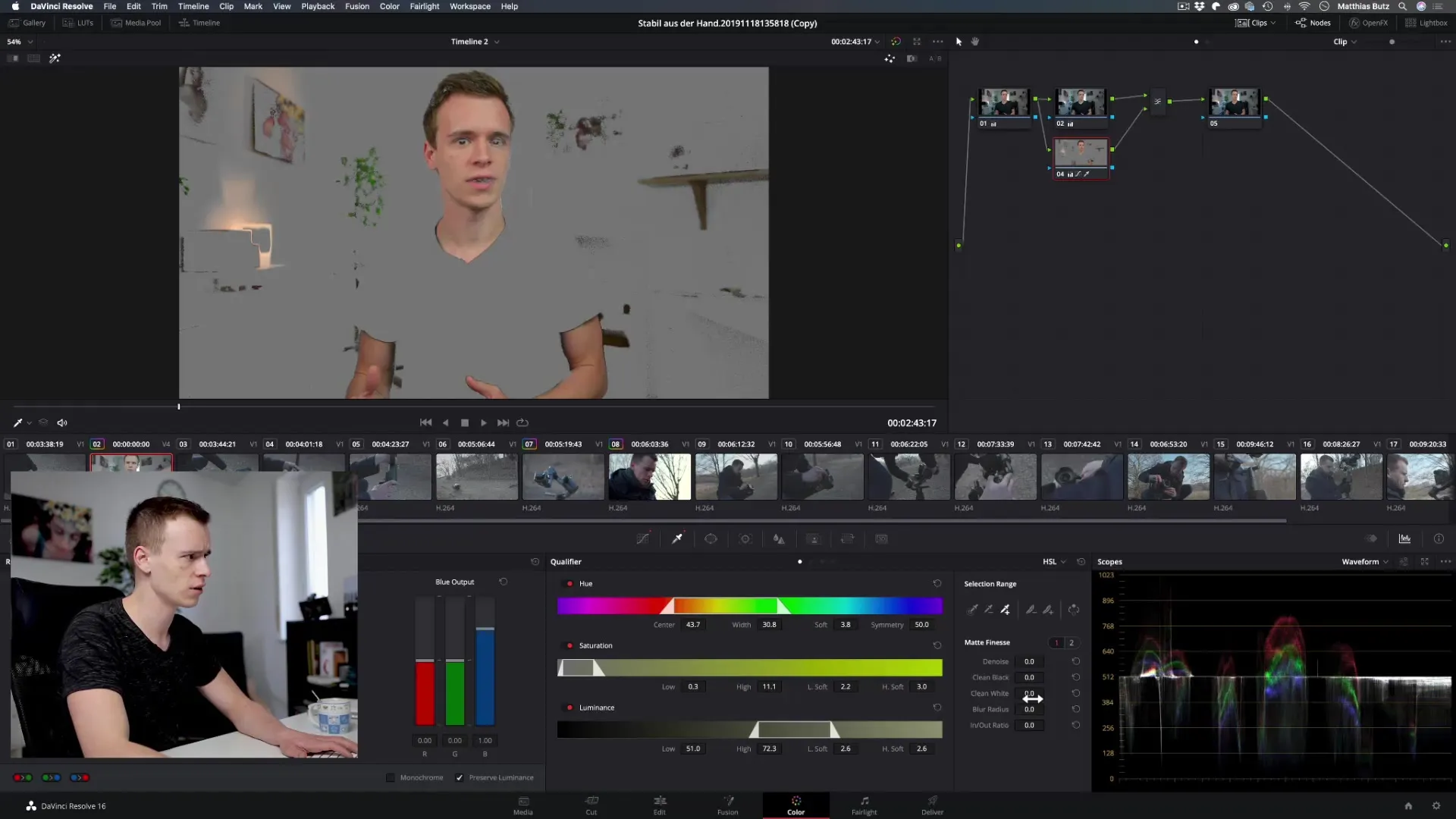
Обобщение – DaVinci Resolve: Qualifier/Пипета – Целево избиране на цветове
В това ръководство научи как да използваш Qualifier ефективно, за да избереш и редактираш специфични цветови диапазони в DaVinci Resolve. Чрез простите стъпки, от създаването на нов възел до прецизни настройки на избраните области, можеш ефективно да управляваш цветните корекции. Колкото повече опит натрупваш с Qualifier, толкова по-впечатляващи ще изглеждат твоите произведения.
Често задавани въпроси
Как мога да нулирам избора в Qualifier?Просто кликни на функцията „Отмяна“ или напусни Qualifier, за да откажеш всички промени.
Мога ли да запиша избора?Не директно. Но можеш да запазиш възлите и да ги използваш отново по-късно.
Какво да правя, ако не уловя цялото оцветяване на обекта ми?Настрой плъзгачите за тон и ширина, за да оптимизираш избора.
Мога ли да създам няколко цветови избора в един единствен възел?Да, използвай различни пипети и плъзгачи за различни цветове в рамките на същия възел.
Какво мога да направя, за да придам на цветните корекции по-естествен вид?Използвай плъзгача Soft, за да избегнеш остри ръбове, и внимавай за деликатна настройка на насищането.


